Tutorial kali ini yaitu tentang CMS buatan anak bangsa yang sangat bagus dan mudah dipelajari untuk pembuatan sebuah website, nama CMS nya adalah LOKOMEDIA perlu diketahui juga CMS LOKOMEDIA tidak di komersilkan alias gratis jadi kita boleh mengedit dan merubah sesuka hati keseluruhan isi CMS tsb..baiklah di bawah ini screenshot tampilan standart CMS LOKOMEDIA dan langkah-langkah penginstallannya pada komputer local ( localhost ).
1. Siapkan & Install aplikasi webserver misal( wamp, xampp dll)
Tidak punya aplikasi webserver Download wampserver v.5.1.6.3Disini
password rar : www.itnet-padang.blogspot.com
2. aktifkan modul rewrite dengan cara menghilangkan tanda "#"
langkah-langkahnya :
a. Untuk xampp
- masuk ke folder "c:\xampp\apache\conf" cari file"httpd.conf" open with notepad
- cari tulisan "#LoadModule rewrite_module modules/mod_rewrite.so" dengan cara menekan tombol "ctrl+f"
& isikan tulisan dalam tanda petik "#LoadModule rewrite_module modules/mod_rewrite.so"
- click "find next"
- hapus tanda "#" lalu save & restart xampp
b. Untuk wamp
- masuk ke folder "C:\wamp\Apache2\conf" cari file"httpd.conf" open with notepad
- cari tulisan "#LoadModule rewrite_module modules/mod_rewrite.so" dengan cara menekan tombol "ctrl+f"
& isikan tulisan dalam tanda petik "#LoadModule rewrite_module modules/mod_rewrite.so"
- click "find next"
- hapus tanda "#" lalu save & restart wamp
Lihat screenshoot
3. Ekstrak file cms lokomedia.
Tidak punya CMS LOKOMEDIA download lokomedia 1.5 Disini
4. Pindahkan folder "lokomedia" hasil ekstrak kedalam folder webserver
- Misal kita menggunakan wamp sebagai aplikasi webserver berarti folder hasil ekstrak
tadi dipindahkan kedalam folder "c:\wamp\www"
- Jika menggunakan xampp sebagai aplikasi webserver berarti folder hasil ekstrak
tadi dipindahkan kedalam folder "c:\xampp\htdocs"
5. Jalankan browser ketikkan "localhost/phpmyadmin/"
6. Buat database baru beri nama "dblokomedia" lihat screenshot dibawah.
NB : pemberian nama database tidak harus sama dengan diatas.
7. Import database "dblokomedia" yang ada dalam folder hasil ekstrak sebelumnya. lihat screenshot
8. Setelah selesai Import database ketikkan di browser "localhost/lokomedia". Jika tampil seperti screenshot yang paling atas tadi berarti install CMS LOKOMEDIA berhasil.
9. Silahkan masuk sebagai admin untuk memenage dan mengedit web anda :). dengan cara:
- Buka Browser ketik "localhost/lokomedia/adminweb
- Isikan username : admin dan password : admin
- Berikut tampilan admin CMS LOKOMEDIA
Sekian tutorial Install CMS LOKOMEDIA dari kita semoga bisa membantu sahabat semua. Jangan lupa di share ya..:).
NB : - Ganti nama folder admin web jika ingin di online kan ke internet.
- Ganti username & password admin.
1. Siapkan & Install aplikasi webserver misal( wamp, xampp dll)
Tidak punya aplikasi webserver Download wampserver v.5.1.6.3Disini
password rar : www.itnet-padang.blogspot.com
2. aktifkan modul rewrite dengan cara menghilangkan tanda "#"
langkah-langkahnya :
a. Untuk xampp
- masuk ke folder "c:\xampp\apache\conf" cari file"httpd.conf" open with notepad
- cari tulisan "#LoadModule rewrite_module modules/mod_rewrite.so" dengan cara menekan tombol "ctrl+f"
& isikan tulisan dalam tanda petik "#LoadModule rewrite_module modules/mod_rewrite.so"
- click "find next"
- hapus tanda "#" lalu save & restart xampp
b. Untuk wamp
- masuk ke folder "C:\wamp\Apache2\conf" cari file"httpd.conf" open with notepad
- cari tulisan "#LoadModule rewrite_module modules/mod_rewrite.so" dengan cara menekan tombol "ctrl+f"
& isikan tulisan dalam tanda petik "#LoadModule rewrite_module modules/mod_rewrite.so"
- click "find next"
- hapus tanda "#" lalu save & restart wamp
Lihat screenshoot
3. Ekstrak file cms lokomedia.
Tidak punya CMS LOKOMEDIA download lokomedia 1.5 Disini
4. Pindahkan folder "lokomedia" hasil ekstrak kedalam folder webserver
- Misal kita menggunakan wamp sebagai aplikasi webserver berarti folder hasil ekstrak
tadi dipindahkan kedalam folder "c:\wamp\www"
- Jika menggunakan xampp sebagai aplikasi webserver berarti folder hasil ekstrak
tadi dipindahkan kedalam folder "c:\xampp\htdocs"
5. Jalankan browser ketikkan "localhost/phpmyadmin/"
6. Buat database baru beri nama "dblokomedia" lihat screenshot dibawah.
NB : pemberian nama database tidak harus sama dengan diatas.
7. Import database "dblokomedia" yang ada dalam folder hasil ekstrak sebelumnya. lihat screenshot
8. Setelah selesai Import database ketikkan di browser "localhost/lokomedia". Jika tampil seperti screenshot yang paling atas tadi berarti install CMS LOKOMEDIA berhasil.
9. Silahkan masuk sebagai admin untuk memenage dan mengedit web anda :). dengan cara:
- Buka Browser ketik "localhost/lokomedia/adminweb
- Isikan username : admin dan password : admin
- Berikut tampilan admin CMS LOKOMEDIA
Sekian tutorial Install CMS LOKOMEDIA dari kita semoga bisa membantu sahabat semua. Jangan lupa di share ya..:).
NB : - Ganti nama folder admin web jika ingin di online kan ke internet.
- Ganti username & password admin.






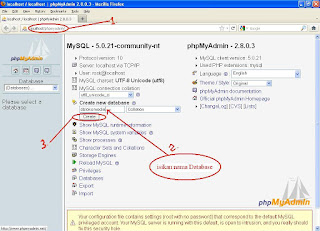






.gif)